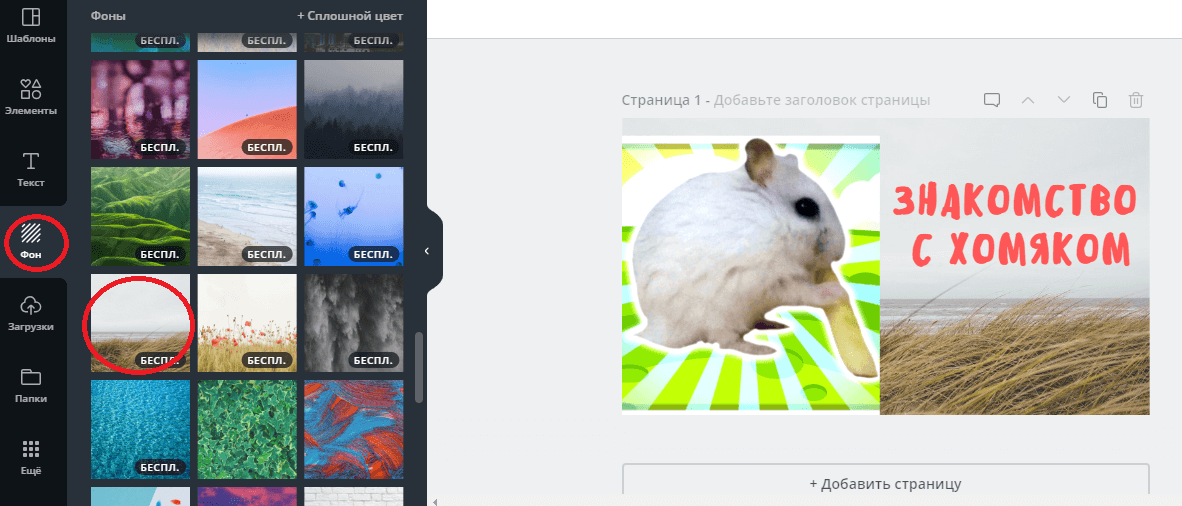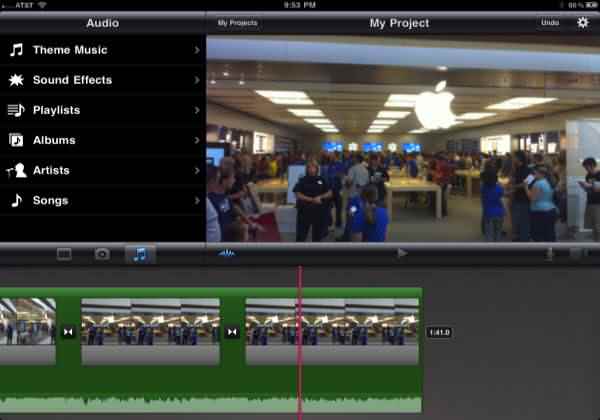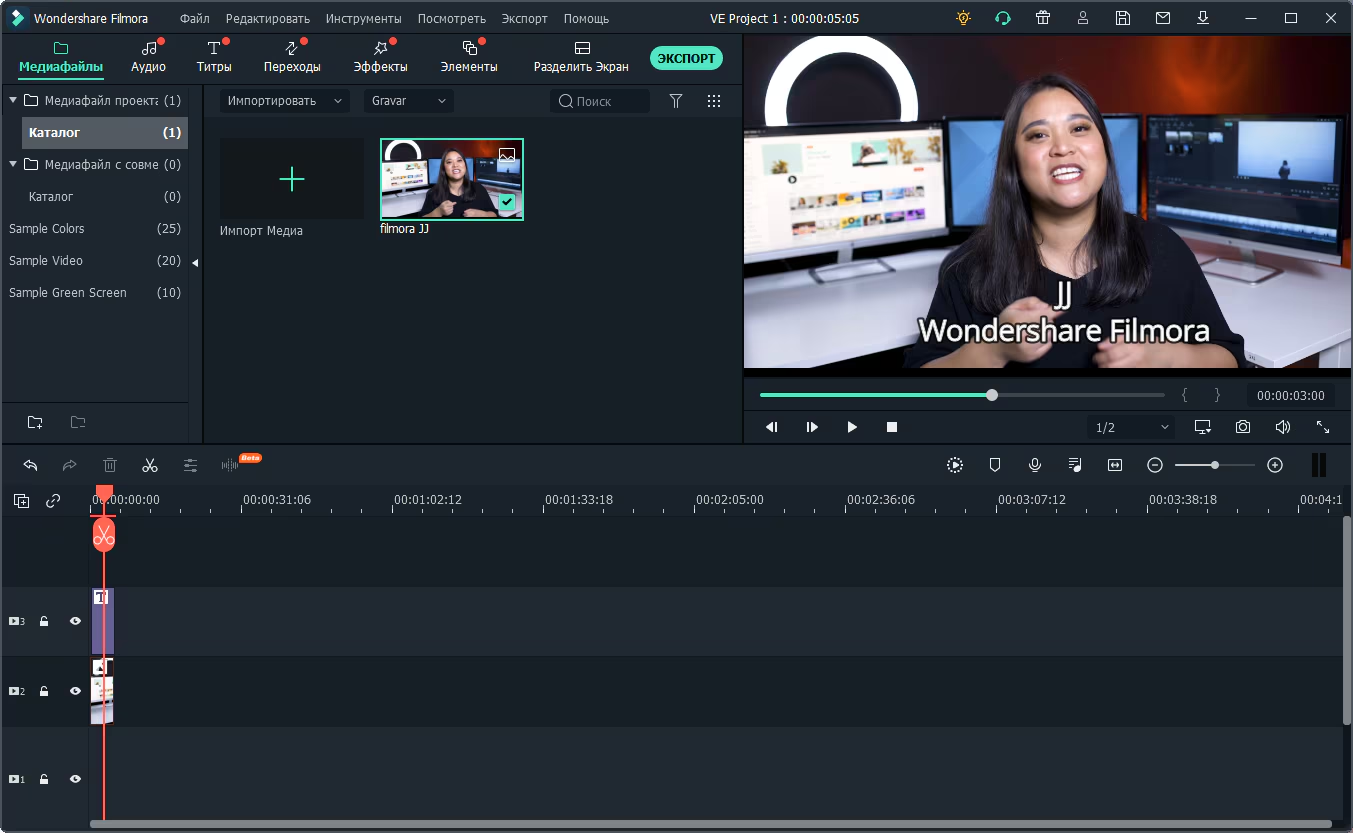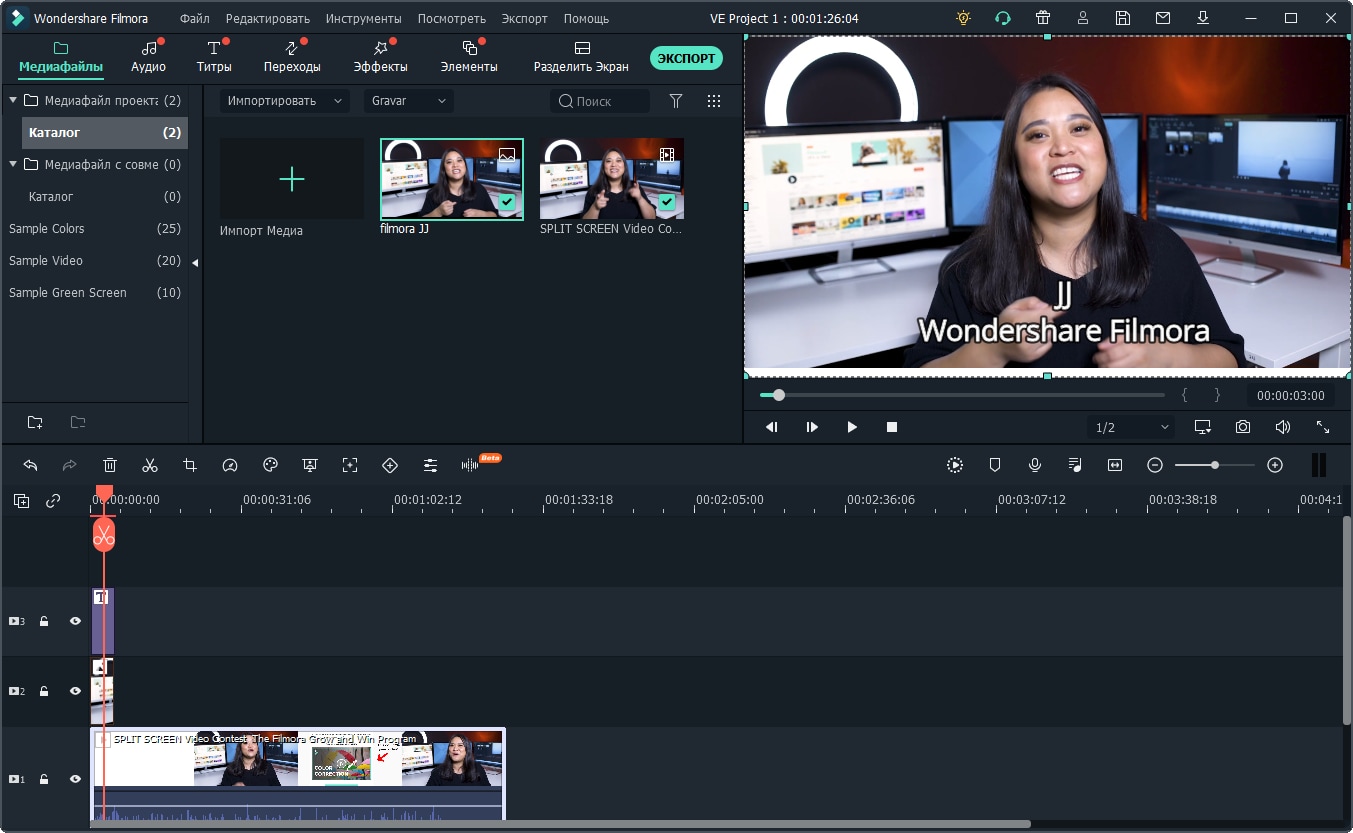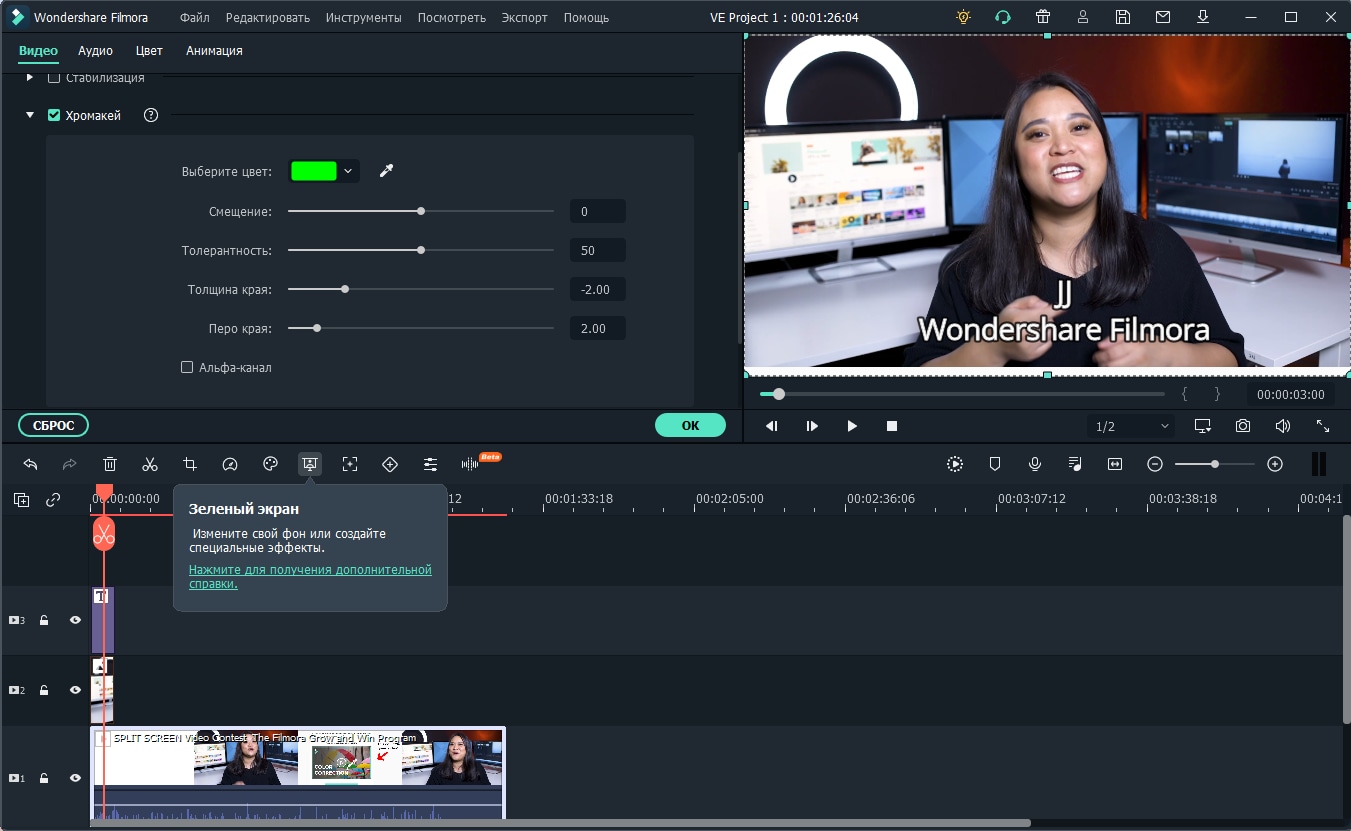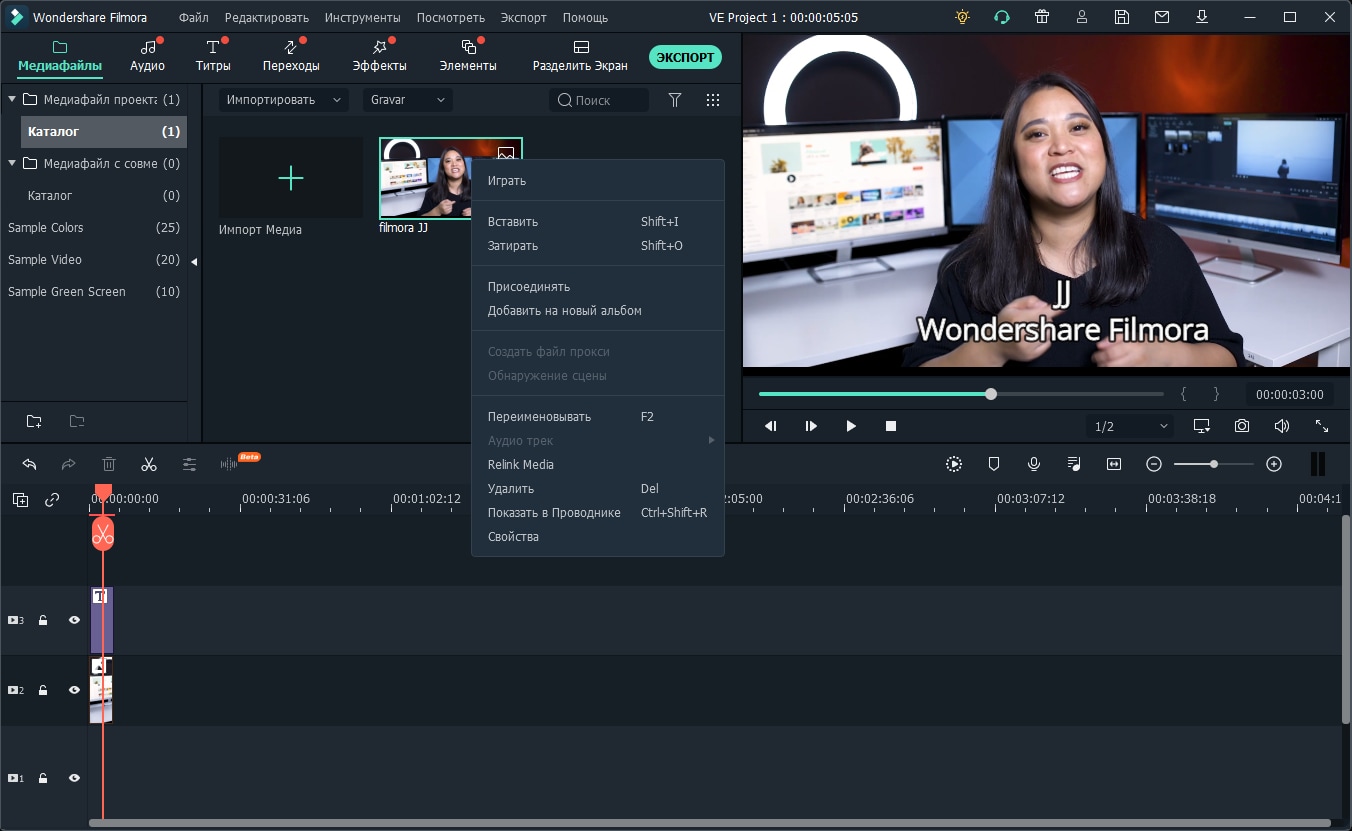Как у видеофайла сделать обложку
Обложка для видео на YouTube: как сделать, поставить и поменять (Полный гайд)
В этой статье вы узнаете:
Обложка для видео на YouTube: рекомендации по выбору изображения
Обложка видео (превью или значок) — один из важных элементов оформления контента. Качественная и красивая обложка привлекает внимание зрителей и повышает кликабельность по видеоролику.
Например, когда пользователь видит в рекомендациях ролик с «яркой и сочной» обложкой, то с высокой долей вероятности он откроет видео.
По умолчанию платформа выбирает любой кадр из видео и ставит его на превью. Но нам не подходит этот вариант — лучше всего сделать обложку самостоятельно.
Для начала давайте поговорим про технические параметры обложки:
Как сделать обложку для видео: инструкция
Для создания обложки YouTube-видео мы будем использовать сервис Canva. Это платформа для создания дизайна в режиме онлайн. Чтобы сделать красивую обложку вам не нужно скачивать дополнительные программы и устанавливать графические редакторы.
Сервис облачный — можно работать с любого устройства: например, с компьютера, смартфона или планшета.
Первый шаг: зайдите на официальный сайт платформы Canva и зарегистрируйте новый аккаунт. Без регистрации вы не сможете скачать обложку.
Второй шаг: войдите в свой аккаунт. Далее — воспользуйтесь поиском. В строке поиска введите ключевое слово «YouTube». В рекомендуемых результатах выберите «Миниатюра для YouTube».
Третий шаг: выберите понравившийся дизайн. На платформе доступны сотни различных шаблонов — они подходят для разных тематик. Например, есть шаблоны для игровых, музыкальных или автомобильных видео. Часть шаблонов — бесплатные.
Четвертый шаг: отредактируйте выбранный шаблон. Измените текст — например, добавьте название или краткое описание своего видео.
Также через редактор Canva можно добавить новые элементы дизайна: рамки, стрелки, графику. Также вы можете загрузить картинки со своего устройства (через раздел «Загрузки») — например, логотип канала.
Пятый шаг: после того, как вы завершили создание обложки для видео, нажмите кнопку «Скачать».
Выберите тип файла и скачайте изображение. Также вы можете подключить PRO-аккаунт, чтобы изменить размер превью, сделать прозрачный фон или сжать файл.
Большая часть полезных функция на платформе Canva доступны бесплатно. Но вы можете расширить базовый функционал сервиса. Для этого подключите PRO-аккаунт.
Особенности Canva PRO:
Как поставить обложку на видео
Теперь давайте поговорим о том, как поставить готовую обложку на видео: во время загрузки нового ролика и для загруженного ранее видеоролика.
Во время загрузки видео
Установить обложку можно во время загрузки ролика на Ютуб.
Для этого добавьте нужное видео на канал. Во время загрузки — во вкладке «Информация» — есть раздел «Значок».
Нажмите кнопку «Загрузить значок» и выберите готовое превью с вашего устройства — например, обложка, сделанная через онлайн-сервис Canva.
Важно: чтобы добавлять свои значки видео, нужно подтвердить номер телефона.
На этом процесс установки обложки для видео завершен. Можете смело публиковать видеоролик на свой YouTube-канал — он будет отображаться с красивой обложкой.
Для загруженного видеоролика
А еще вы можете в любой момент поставить или поменять обложку у загруженного ролика. Для этого откройте список своих видео — через творческую студию.
Выберите нужное видео из списка и откройте раздел «Сведения».
В подразделе «Значок» загрузите новую обложку для ролика.
Готово, вы установили обложку для своего YouTube-видео.
Как сделать обложку для видео в Инстаграм
Обложка видео в Инстаграм – это выбранный вами кадр для превью. Она способна привлечь внимание пользователей, отобразить суть видеоролика. Кроме того, в обложку можно добавить призыв к действию и элементы брендового стиля для улучшения репутации компании.
Настройка произвольной обложки для видео не предусмотрена соцсетью, но есть простые и удобные варианты выбора обложки. О них и пойдёт речь в сегодняшней статье. Вы узнаете все способы, как установить обложку на видео в Instagram. Некоторые методы мы рассмотрим подробно.
Все способы поставить обложку на видео в Instagram
Существует три основных способа изменить обложку.
Как добавить или изменить обложку видео в Инстаграм
Перейдём к пошаговым инструкциям.
Выбор для превью кадра из видеоролика
Выберите контент из галереи или перейдите в раздел «Видео» и запишите новый видеоролик, удерживая кнопку записи.
После записи видео нажмите на «Далее» вверху экрана.
Перейдите на вкладку «Обложка» внизу экрана.
Выберите подходящий для превью кадр и нажмите «Далее».
При необходимости добавьте описание к видео и отметьте геолокацию. Также вы можете сделать репост в другие социальные сети. В конце нажмите «Поделиться».
Готово – видео опубликовано с выбранной вами обложкой!
Если вы захотите изменить обложку, придётся удалить опубликованный видеоролик и добавить его заново, выбрав на этапе размещения другое превью.
Выбор обложки в приложении Inshot
Зайдите в Google Play и установите приложение на мобильное устройство.
Запустите этот видеоредактор на своём телефоне и нажмите на «Видео».
Создайте новый файл, кликнув на плюс. Зайдите в раздел с вашими видео и фотографиями. После этого выберите фото – на выбранном для обложки снимке появится галочка.
Выбранную фотографию можно отредактировать: обрезать, копировать, повернуть, использовать зум.
Дальше перейдите в «Видео» и отметьте галочкой нужный видеоролик, для которого предназначено превью.
Его тоже можно отредактировать: обрезать, вставить музыку, добавить текст и наложить фильтр.
Нажмите «Сохранить» вверху экрана. Появится зелёная галочка – значит, приложение соединяет видео с картинкой, обрабатывая запрос.
Выберите нужное вам качество видеоролика.
После того как конвертация видео на экране достигнет 100%, ваш видеоролик с новой обложкой будет готов.
Чтобы переход от картинки-обложки был в видеоролике практически незаметен, перейдите в раздел «Скорость». Выберите нужный кадр – появится вкладка «Время». Установите бегунок на одну секунду. В таком случае заставка не будет мешать комфортному просмотру видеоролика.
Советы по созданию и выбору обложки
Чтобы не ошибиться с выбором обложки, примите к сведению рекомендации SMM-специалистов.
Заключение
Обложку на видеоролик в Инстаграм можно выбрать в самой соцсети из кадров видео или вашей галереи. Если вы хотите добавить в качестве превью изображение, которого нет в галереи или в самом видео, воспользуйтесь мобильным приложением Inshot.
Обложка видео на YouTube или как сделать превью ролика
Обложка видео на YouTube или превью — это изображение, которое пользователи платформы видят рядом с названием ролика. Создать его можно в любом графическом редакторе.
Как показывает практика, люди сначала смотрят на обложку к ролику и надпись на этой картинке (ее можно сделать крупнее, чем название рядом), а только потом читают его название. Поэтому обложка для видео должна быть приметной и отображать всю его суть.
Рекомендуем: Click.ru – маркетплейс рекламных платформ:
Что такое значок видео на YouTube и зачем он нужен
При загрузке видеоролика на канал, платформа предлагает выбрать обложку для вашей публикации из сохраненного видео. Но лучше картинки к роликам делать отдельно. И вот почему:
Требования к обложке: размер, формат, вес
Чтобы не нарушать принципов сообщества ютуб необходимо на картинках к роликам отражать только то, что связано со сценарием самого видео. Чтобы у аудитории было больше желания перейти на ваш ролик, необходимо делать значки яркими, использовать качественное изображение и надписи.
Прежде чем создавать обложки для своих роликов необходимо убедиться, что вам это доступно. Для загрузки собственных обложек у канала должна быть хорошая репутация, подтвержденный аккаунт и соблюдении принципов сообщества ютуб. Чтобы это все проверить необходимо перейти во вкладку «Канал» и нажать на кнопку «Статус и функции». На скрине видно, что аккаунт соблюдает принципы сообщества и он подтвержден. Если у вас нет такой функции, необходимо нажать на галочку рядом с обложкой канала. На ваш мобильный телефон придет смс-сообщение или голосовое оповещение с кодом, который нужно будет ввести в появившемся окне.
На картинке не должно быть сцен насилия и пропаганды сексуального характера. Также к превью предъявляется ряд технических требований:
Как создать картинку для видео на YouTube: пошаговая инструкция
Шаг 1. Зайдите на главную страницу сайта: canva.com и активируйте пробную подписку (позже от неё можно отказаться и пользоваться сервисом бесплатно).

Пролистав ниже мы увидели картинки с животными, за основу превью возьмем нижнюю картинку с собачкой.
Чтобы загрузить свое изображение вместо собачки нужно кликнуть по вкладке «Загрузки» и перетащить изображение со своего компьютера.
Шаг 3. Вкладка «Элементы». Тут можно добавить изображение для своей обложки. У нас на картинке осталось мало места, а поэтому мы решили не перегружать превью и не стали добавлять элементы.
Шаг 4. Вкладка «Текст». В этой вкладке можно добавить надпись на вашу обложку, выбрав стиль, размер и цвет шрифта.Мы оставили стиль шаблона, изменив только размер и оттенок шрифта.
Шаг 5. Вкладка «Фон». В этой графе можно выбрать фон для своего изображения. Мы подобрали фон травы, которая ассоциируется с природой и животными. И чтобы он не перекрывал текст, надпись подняли немного выше.
Шаг 6. Картинка для превью готова, чтобы она появилась на компьютере, кликните по клавише «Скачать». Вы можете выбрать разные форматы изображений, но для загрузки на Ютуб лучше воспользоваться первым вариантом.
После этого картинка сохранится на ваш компьютер. Останется поставить её в ролик.
Как поставить картинку в качестве значка ролика на Ютубе
Чтобы поставить картинку в качестве превью необходимо выполнить следующий алгоритм действий:
Но если вы хотите сменить значок видео при его загрузке, не стоит покидать страницу, пока ролик полностью не обработается. Когда обработка завершится, снизу вы можете выбрать имеющиеся значки видео или кликнуть по кнопке «Свой значок» и выбрать на компьютере подготовленный файл.
После загрузки нужно нажать на клавишу «Сохранить» или «Опубликовать».
Плохие и хорошие примеры превью к видео
На Ютубе миллионы видеороликов, но не все они отличаются яркими и запоминающимися превьюшками. Ниже в таблице расскажем, какие элементы использовать на обложке видео нужно, а от каких следует отказаться.
| Общий признак | Как делать можно | Чего следует избегать |
| Текст | Краткое описание на превью дает больше шансов узнать пользователю о чем ролик. | Избегайте слишком мелкого и длинного текста, достаточно 2-3 слов ярким и читабельным шрифтом. Не стоит полностью или частично дублировать название ролика. Один текст без картинки использовать тоже нежелательно. |
| Эмоции | Вы привлечете больше внимания зрителей, если на картинке будет изображено что-то шокирующее и неординарное. Если говорить об эмоциях, это может быть смех, удивление, разочарование. | Не стоит делать превью с эмоциями, которых вы не испытываете в ролике. Картинка должна полностью передавать суть видео. |
| Расстановка маркеров | Ваша картинка станет приметнее если использовать такие маркеры как выделение, стрелочки, подчеркивание, «облако». | Не используйте таких элементов много, иначе значок будет перегружен и этот ролик точно не вызовет интереса. |
Вот целый набор хороших примеров обложек для видео на Ютубе: есть текст, главные герои ролика, картинки ярки.
Обложка видео на Ютуб — это один из инструментов продвижения, и чем она будет ярче и красивее, тем больше шансов, что пользователи выберут именно ваш ролик для просмотра. Для этого необходимо делать превью самим и загружать их при выгрузке ролика.
Как сделать превью или обложку для видео на youtube
Обложка для видео или заставка, значок? Превью на видео или шапка?
Под одними и теми же словами для разных людей скрываются разные понятия. Давайте определимся, о чем пойдет речь.


Разница и в размерах. Шапка канала должна быть размерами 2560 на 1440 пикселей и о ней речь пойдет в другой статье.
В этом материале только об обложках видео (превью). И далее о том, какого размера должна быть обложка для видео на youtube.
Размер обложки для видео на ютуб
Оптимальный формат обложки для видео на ютубе и ее размер следующие:
Переходим к тому, как сделать обложку для видео на ютуб онлайн. А именно: в графическом редакторе Canva.
Напомню, что все уроки по этому графическому редактору онлайн вы найдете по ссылке «Canva com»
Как создать обложку для ютуба онлайн в Canva
Откройте редактор Канва и выберите в списке предлагаемых разделов «Социальные сети и заголовки писем». В нем есть две вкладки, интересующие нас.
Для шапки канала — «Оформление канала YouTube» с соответствующими размерами, а для решения нашей задачи — «Миниатюра для YouTube».
Кликните по последней и переходите на открывшуюся страницу с макетами или, как их называют, шаблонами обложек Ютуб.
Шаблоны обложек для видео
Вы можете воспользоваться готовыми шаблонами обложек для видео на ютуб, изменив текст, цвет, картинку.

О шрифтах в Канва и их редактировании читайте в статье про ШРИФТЫ.
Итак, добавили выбранный шаблон. Как его изменить?
Все шаблоны состоят из отдельных элементов, каждый из которых можно редактировать. Например, в выбранном мною шаблоне можно выделить и поменять уголки желтого цвета, саму фотографию и шрифт.
О редактировании шаблонов читайте в статье «Как создать шаблон», где подробно описано, как пользоваться макетами, как переходить от слоя к слою и т.д. Здесь я ограничусь демонстрацией результатов преображения
Текстуры и фон для обложки видео
Для фона обложки вы можете использовать бесплатные фотографии в самой Канве. Они расположены во вкладке «Элементы» и далее «Бесплатно». Выбирайте картинки для обложки видео горизонтального формата, вытянутые по ширине.
Также подойдут и разнообразные текстуры и графические заливки, расположенные во вкладке «Фон».
В примере выше в качестве фона для обложки видео на ютубе я взяла заранее подготовленное фото. Вы также можете использовать собственные картинки для обложки видео или скачать их из интернета.
Не пользуясь готовыми макетами можно сделать фон для превью видео из стоп-кадра вашего видео. Вариант подходит в том случае, если качество вашего ролика высокое и в нем есть интересные эпизоды.
Использование стоп-кадра для создания обложки
Остановите ваше видео на красивом кадре, сделайте скриншот.
Загрузите картинку для обложки видео в редактор Канва, добавьте ее на чистую заготовку и растяните, если нужно, потянув за маркеры.
Далее все зависит от вашей фантазии и вкуса. В примере ниже я показала, как сделать надпись на полупрозрачной подложке.
Текст на обложке для видео
Для подложки выберите в разделе «Элементы» квадрат, перетяните его на заготовку, измените цвет, если необходимо и растяните вдоль нижней части обложки. Сделайте полупрозрачным, используя соответствующий инструмент.
Прозрачность меняется в верхнем правом углу редактора, как на картинке ниже:
Далее на эту подложку добавьте нужный текст и отформатируйте его. Меняйте цвет, начертание, регистр. У вас должно получиться что-то аналогичное шаблону ниже:
Меняя расположение фигуры, ее прозрачность, цвет, форму вы получите множество других вариантов обложки.
Не обязательно искать многоугольники: например, для последнего варианта прямоугольник повернут и сдвинут к правому краю. Прозрачность нулевая.
Можно добавить рамку, используя все ту же вкладку «Элементы».
Или заменить прямоугольник на круг, добавить еще одну подложку и т.д. Обложка видео на youtube готова.
Все зависит от вашей идеи, навыков работы в программе. Чтобы ближе познакомиться с возможностями этого графического редактора посмотрите рубрику, которая так и называется Canva.com.
С моей точки зрения Canva – идеальная программа для создания обложки для ютуба.
Как поставить картинку на видео на Ютубе
Вам остается только скачать обложку видео youtube, сделанную своими руками в программе онлайн, на компьютер и затем загрузить на ютуб для вашего ролика. Это делается при заливке или редактировании видео на канал. Есть специальная иконка, кликните по ней и загрузите обложку.
Помните о том, что если хотите продвигать ваше видео, вы должны соблюдать определенные условия по имени файла обложки и еще массу моментов. Хотите узнать больше? Читайте о продвижении видео на YouTube бесплатно. Там же есть и запись вебинара на данную тему.
Топ-12 ЛУЧШИХ БЕСПЛАТНЫХ инструментов для создания обложек для YouTube
Liza Brown
Dec 03, 2021• Проверенные решения
Обложки для видео необычайно важны для того, чтобы ваши видео набирали больше просмотров. Многие успешные YouTube-блогеры создают поистине привлекательные превьюшки, позволяющие им набирать огромное количество просмотров и, как следствие, множество подписчиков.
Если вы ищите программные инструменты, которые могли бы вам помочь с созданием обложек для YouTube-видео, тогда вы оказались на правильной странице, поскольку ниже вы найдете полную детальную информацию о 12 топовых инструментах создания обложек для YouTube с высокой оценкой как для ПК, так и для мобильных устройств. Создание превьюшек для YouTube в одних из них является совершенно бесплатным, в других же, возможно, придется заплатить за доступ к более продвинутым функциям. Кроме того, я также детально покажу вам, как создать обложку в видеоредакторе Filmora.
Прежде чем мы начнем, представляем вам некоторые советы от нашей команды относительно того, Как создать обложку для YouTube. Чтобы сделать хорошую обложку, вы можете воспользоваться Filmora, поскольку она предоставляет различные эффекты, пресеты, шаблоны, а также включает даже некоторые шаблоны интро для YouTube. Скачайте Filmora и попробуйте сами.
Часть 1: 12 ЛУЧШИХ БЕСПЛАТНЫХ инструментов для создания обложек для YouTube для Windows/Mac/Онлайн/Android/iPhone/iPad
В этой части мы поделимся с вами некоторыми Бесплатными инструментами по созданию обложек для YouTube, которыми вы можете воспользоваться. Некоторые из них являются онлайн-решениями, то есть вам не придется их скачивать, другие же могут быть загружены на компьютеры на Windows или Mac.
Если вы предпочитаете редактировать видео на мобильных устройствах, тогда было бы неплохо иметь мобильное приложение, позволяющее создавать обложки к видео на YouTube. Поэтому в эту часть мы включили несколько приложений по созданию обложек к видео, которыми вы можете пользоваться на телефонах iPhone и Android.
1. Canva
Это бесплатный сервис по созданию обложек, доступ к которому вы можете получить на официальном сайте Canva.com. Этот инструмент по созданию превьюшек к видео действительно полезен для графических дизайнеров, поскольку он предлагает поистине невероятные функции. Здесь вы найдете множество простых в использовании функций с возможностью перетаскивания, а к эффектам по созданию обложек входят: бесплатные стоковые фотографии, иллюстрации, линии, фигуры, рамки, сетки, фоны и текст и т.д. Важно, что служба поддержки платформы работает очень быстро. Примечание: чтобы пользоваться шаблонами обложек, нужно зарегистрироваться.
Основные характеристики этого бесплатного инструмента по созданию обложек для YouTube:
2. PicMonkey
Данный онлайн-инструмент по созданию обложек предоставляет различные фильтры, эксклюзивные наложения, шрифты, рамки и дополнительные инструменты ретуши пользователям с единой регистрацией на премиум-подписку Picmonkey. Эксклюзивные эффекты, такие как Ombre, zombify, премиум-шрифты и зеркало, представляют собой действительно хорошую коллекцию программы. Теперь вы можете легко создавать красивые коллажи, редактировать свои воспоминания и создавать профессиональные обложки с Picmonkey.com. Из-за широкого спектра опций инструмента, он, вероятно, является вторым по популярности (после Canva) вариантом для YouTube-блогеров, которые хотят делать профессиональные обложки. Одно из основных различий между Picmonkey и Canva заключается в том, что Picmonkey больше не является бесплатным. Его использование стоит 4 доллара в месяц.
3. Fotor
Что-то выдающееся можно получить даже из совершенно обычного контента, не прилагая особых усилий, потому что Fotor предоставляет все расширенные функции и охватывает привлекательные темы со всего мира. Fotor дает вам возможность заново открыть свои творческие способности и навыки без каких-либо ограничений, поскольку предлагает все услуги быстрого редактирования онлайн. Это очень интерактивный и простой в использовании инструмент, обладающий всеми необходимыми функциями, поэтому даже новички, которые ранее никогда не создавали обложки к видео, с его помощью с легкостью смогут сделать превьюшку к своему видео.
4. Fotojet
Онлайн-инструмент fotojet.com предоставляет множество возможностей, хотя он предпочтительно используется для создания коллажей, графического дизайна и в качестве редактора фотографий. С помощью этого продвинутого инструмента для создания обложек вы теперь можете с легкостью вращать, обрезать, изменять размер или фильтровать изображения, создавая публикации для страниц социальных сетей, таких как Instagram, Facebook и т.д. Fotojet.com располагает более чем 600 потрясающими шаблонами для создания коллажей, которые подойдут для ваших особенных событий.
5. Backgrounder
Он дает возможность создавать шедевры индивидуального профессионального искусства, аватары и превьюшки для видео на YouTube, Facebook, Twitter и т.д. Инструмент прост в использовании и содержит интерактивный пользовательский интерфейс, который подойдет как профессионалам, так и новичкам.
6. iMovie:
Этот программный инструмент лучше всего подходит для смартфонов, поскольку имеет очень интерактивную версию для мобильных устройств, предоставляющую простые функции редактирования и возможность получить быстрый результат. Программа не слишком хороша для макбуков, но большинство пользователей любят хранить ее на своих портативных устройствах для быстрого доступа к обложкам видео в любое время и в любом месте.
7. Pixlr:
Это специально разработанное приложение, представляющее собой версию известного веб-сайта Pixlr, в котором вы можете свободно добавлять наложения к обложкам. В нем вы также найдете отличный выбор фильтров с высоким разрешением, что выгодно отличает Pixlr от других доступных онлайн-решений.
8. Photo Editor:
9. Insta Collage:
Название этого приложения описывает его особенную функцию, которая позволяет пользователям создавать прекрасные коллажи в течение очень короткого времени. Этот инструмент обладает удобными функциями редактирования и обмена, так что у пользователей может быть простой интерфейс и на других платформах. Здесь вы найдете множество эффектов, которые можно добавить к изображениям при создании обложек, к тому же итоговый результат будет иметь очень высокое качество.
10. Cropic:
Это еще одно приложение, которое вам понадобится для удобной настройки обложек, а также их быстрой публикации в YouTube и Instagram. На эту платформу пользователи могут загружать файлы любого типа и размера, при этом они также могут добавлять текст во время редактирования. Данный инструмент рекомендуется как начинающим, так и профессионалам, поскольку в любом случае помогает достичь отличных результатов.
Если говорить о втором варианте, то для этого вам понадобиться несколько освободить память своего устройства, в то время как в первом случае для использовании сервисов вам понадобится быстрое Интернет-соединение. Помимо специально разработанных инструментов по созданию превьюшек для YouTube, вы также можете создать миниатюру в Filmora, если вы ее уже установили.
11. Snappa:
Если вы ищете инструмент, который можно обновить позже, то Snappa может быть идеальным выбором для вас. Предлагая пользователям как бесплатные, так и платные функции, Snappa позволяет пользователям создавать по-настоящему заманчивые обложки, в то же время предоставляя возможность использовать инструменты для работы на других платформах социальных сетей.
12. Adobe Spark:
Adobe известны не только своим разнообразнием создания изображений, компания также может предложить YouTube-блогерам и бесплатный инструмент, который гарантирует, что их обложки к видео привлекут внимание посетителей социальных сетей.
Доступность:
Windows 7 или более поздние версии
Mac OS X
Chromebook
Часть 2: Как создать обложку для YouTube-видео в Wondershare Filmora?
Здесь вы найдете несколько креативных способов создать обложку в Filmora. Вы можете добавить свое собственное изображение или фоновое изображение в Filmora, а затем добавить к фотографии несколько фильтров, текстов, наложений или элементов, а также сделать скриншот, поскольку Filmora также предоставляет инструмент по захвату экрана, позволяющий выбирать самые привлекательные кадры с видео и использовать их в качестве обложки к видео.
Обложка, созданная с фото в Filmora
Или же вы можете извлечь кадры из видео и использовать их как обложку к видео, затем загрузив ее на YouTube.
Обложка, взятая из видеоматериала в Filmora
Используйте зеленый экран для создания обложки для видео в Filmora
Где найти фото для обложки в Wondershare Filmora?
После того, как вы нажмете на значок камеры в Filmora, чтобы сделать снимок экрана, вы сможете найти снимки, щелкнув правой кнопкой мыши на изображение в библиотеке мультимедиа, а затем выбрав «Показать в проводнике», после чего вы и увидите свои снимки.
Будучи одной из лучших программ для редактирования видео для YouTube-блогеров, Filmora может еще больше развить ваше воображение.